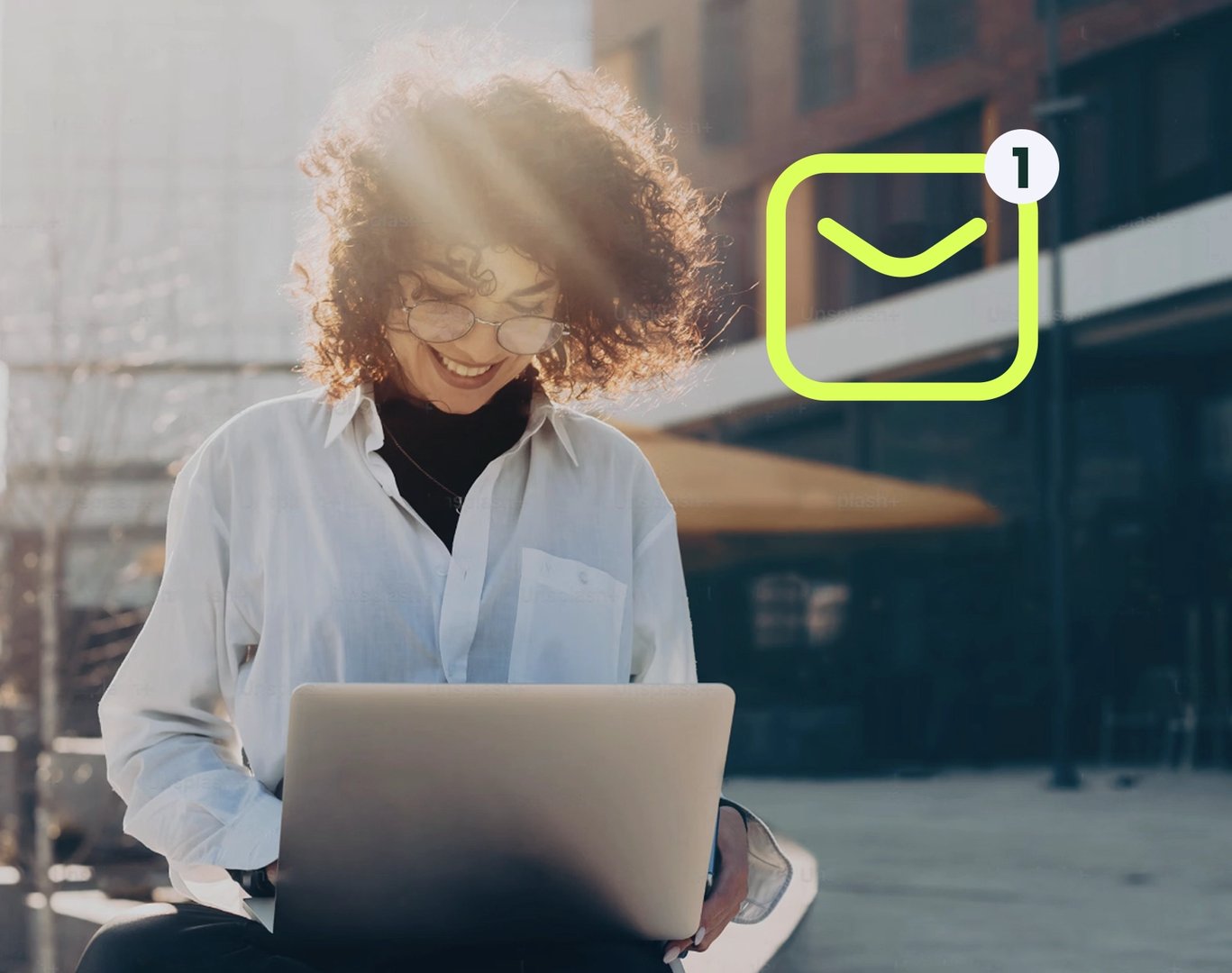Denna guide är för dig som är Robin kund och som vill skapa en ny Google företagsprofil
Skapa en Google Business Profile
Lägg till ditt företag på Google Maps
Skapa din Google-företagsprofil
Ditt företagsnamn Google företagskategori Adress Öppettider Verksamhetsbeskrivning Kontaktinformation Foton
Se till att dina uppgifter är verifierade
Telefon E-post Vykort Videoinspelning Livesamtal
Logga in
Välj Företagsprofil
Välj Inställningar för företagsprofil
Välj personer och åtkomst
Bjud in oss på Robin
Ange ansvarig
Behöver du hjälp med digital marknadsföring?

Paulina Rudkilde
Content manager på Robin
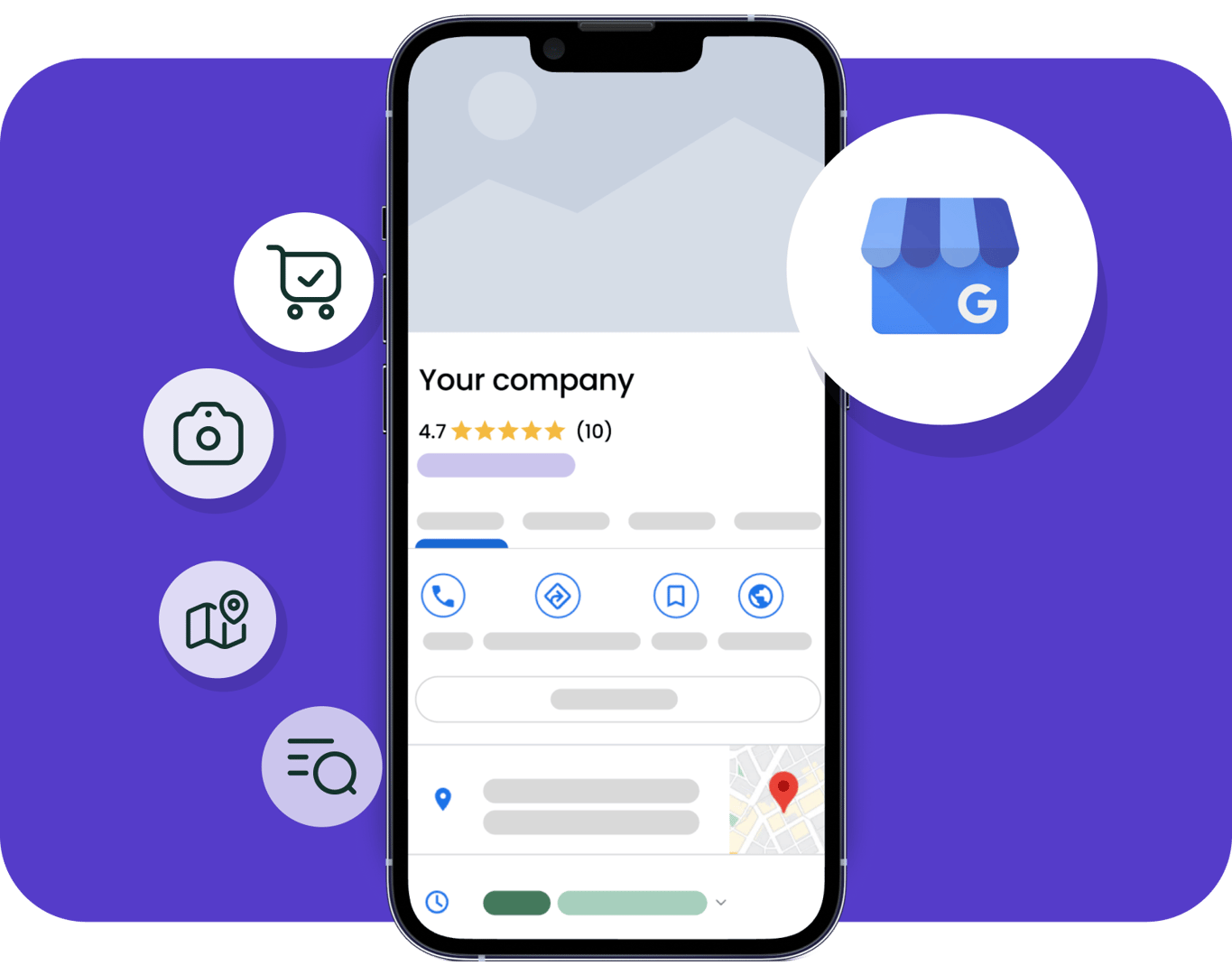
.webp/1920)